Genelde HTML sayfaları tasarlıyorsanız, hiç sunucu sorunu yaşamamışsınızdır. Yani bir sayfa hazırlarsınız uzantısını *.htm ya da *.html olarak kaydedersiniz olur biter. İE, FireFox, Opera , Google Chrome demezsiniz istediğinizde açar bakarsınız. Hiç sorun olmaz. Ama PHP, ASP, ASP.Net gibi dillerde bu sorun. Yani bunları *.php, *.asp, *.aspx vs diye kaydedip adı geçen tarayıcılarda (adı geçmeyen tarayıcılar da dahil) görüntülemeniz için kendilerine ait sunucuyu kurmanız gerekmektedir.
Bu yazımda ASP (aynı zamanda ASP.NET için de geçerli) dili için kurmamız gerek sunucuyu anlatmaya çalışacağım. Bu sunucunun adı Internet Informatıon Service olarak geçiyor. Kısaca IIS olarak anılan bu şahıs Windows İşletim Sistemi ile geliyor. Bilgisayarınıza windows işletim sistemi kurduğunuz zaman IIS kuruluyor aslında. Sadece bazı özelliklerini aktifleştirmeniz gerekiyor. Şimdi nasıl yapılacağına bakalım.
Nerden ulaşacağım ben IIS’ye?
IIS ‘ ye ulaşmak için Başlat Menüsünden Control Panel’i açmamız gerekiyor.
Sonra Control Panel’den Programs and Features (Program Ekle Kaldır) seçeneğini seçmemiş gerekiyor.
Bir sonraki adımda Programs And Features pencersinden Turn Windows Features on or off (Windows Bileşenlerini Aç veya kapat) yazısına tıklıyoruz.
Şimdi geldik en önemli kısım olan hangi özellikleri seçeceğimize. Açılan Pencereden Internet Informations Services yazılan başlığı bulalım önce.
Şimdi burada Sırasıyla şu başlıkları seçmemiz gerekiyor:
1. Web Managment Tools başlığı altında IIS Managment Console.
2. World Wide Web Services başlığı altında
- Application development features
- .Net Extensibility
- ASP
- ASP.NET
- ISAPI Extensions
- ISAPI Filters
(Diğerlerini seçmenize gerek yok bu başlık altında.)
- Command HTTP Features
- Default Document
- Directory Browsing
- HTTP Errors
- Static Content
- Health and Diagnostics
- HTTP logging
- Request Monitor
- Performance Features
- Dynamic Content Compression
- Static Content Compression
- Security
- Request Filtering
- Windows Authentication
Bunları yaptıktan sonra OK düğmesine tıklıyoruz. Bunların yüklenmesi biraz uzun zaman alabilir. (5-10 dk). Yüklendikten sonra Bilgisayarınızın Windows kurulu olan yerel diskinde (Genelde C:/ diskidir) inetpub klasörü oluşacaktır. Klasör içerisinde wwwroot klasörü içerisine asp veya asp.net ile yazmış olduğunuz sayfalarınızı atarak tarayıcınızda http://localhost/sayfadi.asp ve ya aspx diye tuşlarsanız sayfanız açılacaktır.
NOT: Windows Vista’da bu işelm aynıdır. Fakat Windows XP’de bunları yaptıktan sonra yüklenmesi için Windows Xp kurulum CD’sini istiyor.CD’yi taktıktan sonra otomatik olarak yüklüyor.
Herkese iyi çalışmalar. 🙂


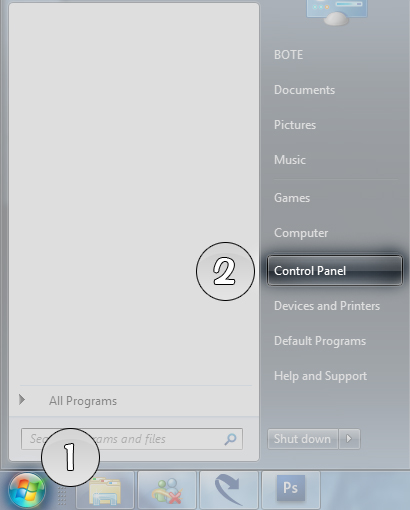
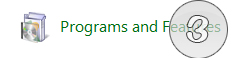
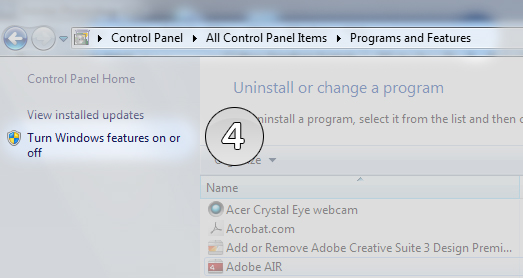
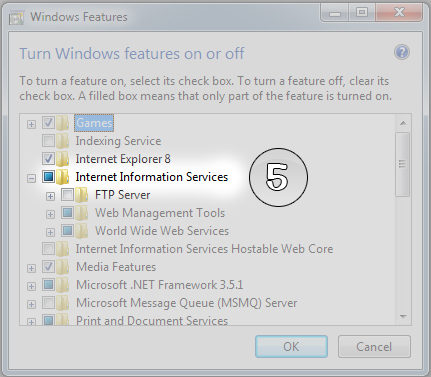

Sümeyra
çoook geçti üstünden ama görmüşken cevap yazayım.
Baby server ı çalıştırmaya çaışırken iis yüklü değildi. 🙂
Sonradan iis kurdum çalıştı çok şükür 🙂
Amaaaan neyse gerçiii, kocaman final sınavımızda gömülü ve satır içi sitilden 30 puan aldıktan sonra kim takar iis' i :P:P:P
27.01.2010, 18:29:09anarsamadov
🙂 aynen
28.01.2010, 0:11:28